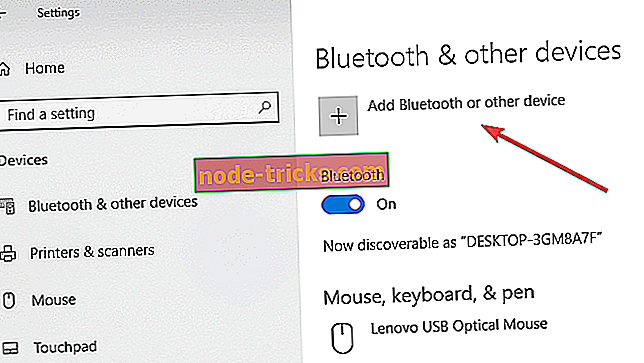Evo kako možete baciti Windows 10 na Roku
Tehnologija zrcaljenja zaslona može biti sjajna ako nemate pametni televizor, ali još uvijek želite gledati video na velikom zaslonu. Uz ovu značajku, možete imati što god se na vašem kompatibilnom Windows 10 telefonu ili tabletu prikazuje na TV-u uz pomoć uređaja za parenje Roku ili Roku TV-a.
Također, to nije samo o zrcaljenje videa, ali sve što je prikazano na Windows 10 uređaj može se lako replicirati na TV-u. To uključuje slike, glazbu, web stranice i gotovo sve ostalo. U takvom scenariju, sam TV se ispostavlja kao produžetak uređaja Windows 10, s time da se ono što se na zaslonu vašeg Windows uređaja prikazuje i na televizoru.
Tehnologija zrcaljenja koju Roku koristi temelji se na Miracast standardima, koji uspostavljaju stabilnu komunikaciju između uređaja kao što su prijenosno računalo, pametni telefon ili tablet s vanjskim zaslonima, kao što su TV, projektor ili monitor. Sve se to događa bežično, zbog čega se Miracast također smatra HDMI preko Wi-Fi.
Isto tako, dok Windows 10 dolazi s ugrađenom podrškom za Miracast, postoje neke verzije koje nemaju. Dakle, dobar prvi korak bi bio provjeriti je li vaš Windows 10 uređaj Miracast spreman prije nego što želite početi zrcaljenje.
Kako provjeriti je li vaš Windows 10 uređaj omogućen

- Upišite Connect u okvir za pretraživanje Cortana . Iz rezultata pretraživanja odaberite Poveži
- Otvorit će se novi prozor sa sljedećom porukom ako instalacija sustava Windows 10 podržava Miracast: xyz je spreman za bežično povezivanje (gdje je xyz naziv vašeg uređaja) .
- Međutim, znat ćete da je upravo suprotno ako vidite ovu poruku: Ovaj uređaj ne podržava Miracast, tako da ne možete projektirati na njega bežično .
Također, prvo ćete morati postaviti stvari na Windows 10 uređaju i uspostaviti vezu s Roku TV-om. Također ćete morati biti sigurni da vaš Roku uređaj podržava zrcaljenje zaslona.
Uobičajeno, vaš Roku uređaj bi trebao raditi barem Roku OS verziju 7.7 da bi mogao automatski zrcaljeno. U svakom slučaju, uvijek je najbolje osigurati da koristite najnoviju verziju OS-a.
To možete učiniti pritiskom na gumb Početak na daljinskom upravljaču Roku i odaberite Postavke > Sustav > Ažuriranje sustava > Provjeri sada .
Također, Roku Express, model 3900 i Roku Express + model 3910 koji podržava zrcaljenje zaslona. Konkretno, model 3910 podržava samo zrcaljenje na HDMI izlazu, a ne na drugi način.
Kako zrcali Windows 10 na Roku
Zrcaljenje zaslona s uređaja sa sustavom Windows 10:
Proces je stvarno lagan tako da možete početi zrcaljenje unutar samo nekoliko minuta. Prije početka morat ćete omogućiti zrcaljenje zaslona na uređaju Roku. Evo kako to radite:
Kliknite gumb Početna na daljinskom upravljaču Roku i odaberite Postavke s popisa opcija na lijevoj strani. Da biste omogućili tu opciju, odaberite Zrcaljenje zaslona . To je sve.
Zatim, ovdje su koraci koje treba slijediti sa svojim Windows 10 uređajem.

- Centar za pokretanje akcije: možete to učiniti jednostavnim klikom na donji desni kut. To je važno bez obzira na to imate li na vašem Windows 10 uređaju omogućen ili onemogućen način rada tableta . Za Windows 10 mobitel, Akcijski centar može se pokrenuti jednostavno povlačenjem s vrha.
- Odaberite opciju Connect: Trebala bi se prikazivati na dnu akcijskog centra. Ako ne, kliknite na vezu Proširi na dnu kako biste otkrili sve opcije koje imate u Akcijskom centru.
- Sada biste trebali moći vidjeti popis svih bežičnih zaslona i audio uređaja koje imate u blizini.
- Kliknite na Roku uređaj i nakon toga slijedite upute na zaslonu.
Gore navedeno će dovesti do toga da vaš Roku uređaj prikaže prompt na zaslonu vašeg TV-a, gdje ćete morati odabrati neku od sljedećih opcija:
- Uvijek prihvati: Ako odaberete ovu opciju, uređaj Windows 10 bit će dodan na popis dopuštenih uređaja, tako da svaki put kada povežete uređaj s Roku, taj se broj više neće pojavljivati. Dobit ćete početak zrcaljenja u pravom smjeru.
- Prihvati: Ovo čini neku vrstu jednokratnog aranžmana u kojem se sadržaji trenutno preslikavaju samo na Roku uređaju. Za svaki sljedeći pokušaj ponovno ćete morati napraviti izbor.
- Zanemari: To, naravno, blokira trenutačni zahtjev za vezu tako da nećete moći zrcaliti sadržaj na Roku uređaju.
- Uvijek zanemarite: Ovo je opet najteži korak jer se vaš uređaj uvijek pojavljuje crno na uređaju Roku i dodaje se u blokirane uređaje. Na svim TV-ima neće biti prikazanih uputa na zaslonu tijekom svih sljedećih pokušaja.
Ovdje valja naglasiti da se gore navedena postavka, uključujući popis dopuštenih ili blokiranih popisa uređaja, može promijeniti kako bi odgovarala trenutnim zahtjevima. Evo kako to radite:
- Kliknite gumb Početna na daljinskom upravljaču Roku .
- Odaberite Postavke > Sustav .
- Ovdje će način zrcaljenja zaslona omogućiti pokretanje postavki brzog prikaza na zaslonu. Isto tako, postavka Zrcaljenje zaslona će vam omogućiti da promijenite status uvijek prihvaćenih ili uvijek blokiranih uređaja.
Koraci koje morate slijediti ako vaš Windows 10 uređaj nije kompatibilan s Miracastom
I dalje možete zrcaliti Windows 10 na vanjskom zaslonu. Za to bi trebao biti omogućen Miracast vanjski zaslon, iako to nije slučaj, još uvijek možete upotrijebiti Microsoftov bežični zaslonski adapter kako biste ga nadoknadili. Evo koraka.
- Uključite uređaj za prikaz. Priključite adapter za bežični zaslon tvrtke Microsoft ako zaslon nije omogućen.
- Morate započeti > Postavke > Uređaji .
- U odjeljku Bluetooth ili drugim uređajima kliknite Dodaj Bluetooth ili drugi uređaj .
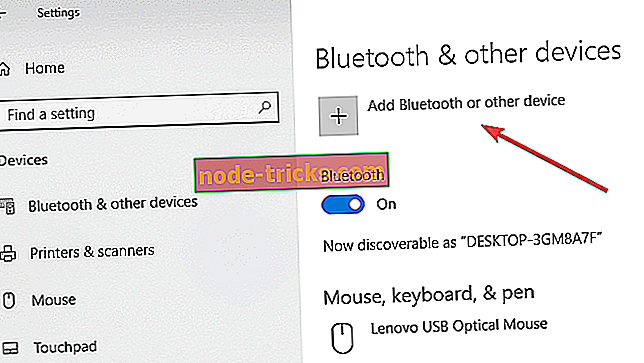
- Na stranici Dodavanje uređaja kliknite Bežični zaslon ili priključak .
- Ovdje biste trebali vidjeti uređaj za prikazivanje. Kliknite na nju i sada ste spremni za zrcaljenje prikaza sustava Windows 10 na njega.
Međutim, samo u slučaju da ne možete zrcaliti Roku TV, dobro bi bilo ažurirati upravljačke programe za Wi-Fi i prikaz . To možete učiniti tako da odete u Upravitelj uređaja > desnom tipkom miša na Wi-Fi i uređaj za prikaz > Ažuriraj upravljački program i slijedite upute na zaslonu .
Zrcaljenje zaslona iz sustava Windows 10 Phone
Iako umiruća pasmina, ipak mogu postojati neki korisnici željni zrcaljenja sadržaja s Windows Phone uređaja. Međutim, proces je isti kao i za bilo koje računalo ili tablet s operativnim sustavom Windows 10, osim što bi telefon trebao biti kompatibilan s Miracast standardom koji Roku koristi za zrcaljenje zaslona. Nokia Lumia 1520 ili HTC One M8 nekad su bili kompatibilni uređaji dok se Lumia 950 i 950 XL spajaju na Miracast putem aplikacije Continuum za Windows 10 Mobile .
Dakle, tu je, sveobuhvatan vodič za zrcaljenje vašeg Windows 10 uređaja na TV-u preko Rokua.
Također, ovdje su neke srodne stvari koje bi vas mogle zanimati.
- Roku App za Windows dobiva nove značajke i poboljšanu Roku TV podršku
- Snimajte videozapise u Chromeu pomoću Screencastify snimača zaslona zaslona Chrome
- 10 Najbolji Windows 10 Screen Recorder Softver za korištenje